2.1 Vendo a caixa de correio
-
Na Barra de Acesso Rápido, dê um toque em Correio.
A Caixa de Correio inclui todas as mensagens de e-mail recebidas e opções que permitem enviar novas mensagens de e-mail. Além disso, você pode ver compromissos, tarefas e lembretes na Caixa de Correio até aceitá-los, depois disso, eles serão exibidos apenas no Calendário.
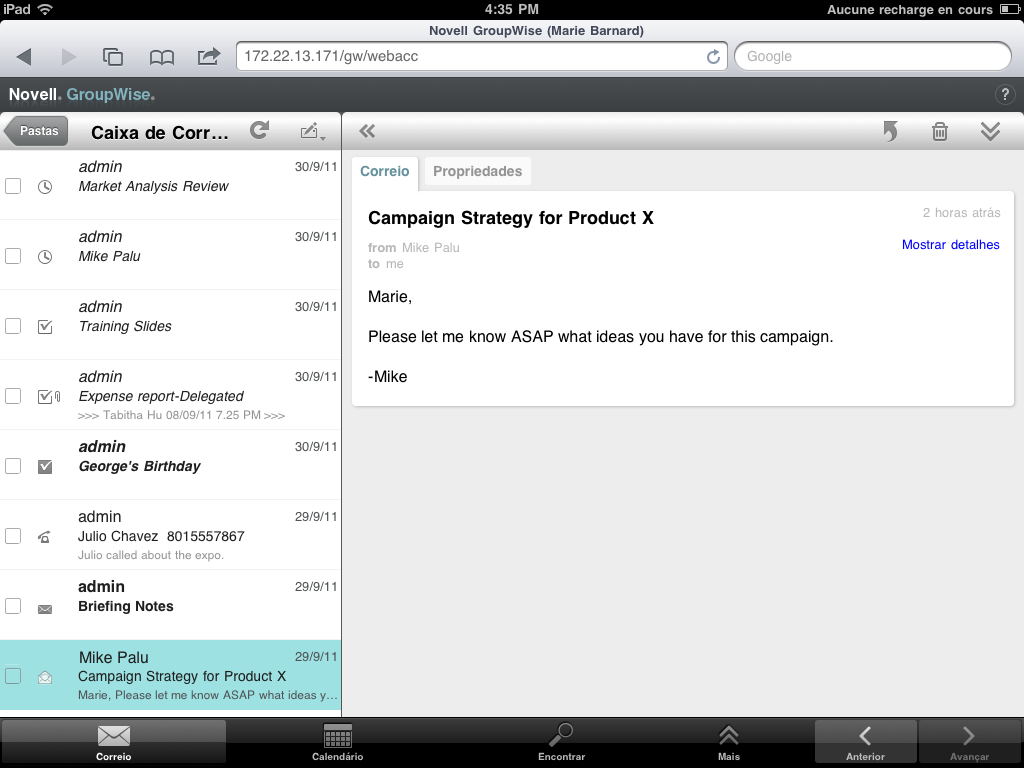
Os ícones exibidos ao lado dos itens apresentam informações sobre seus respectivos status. Para obter mais informações, consulte a Seção 1.5, Identificando ícones que aparecem ao lado de itens.
-
Faça um dos procedimentos a seguir para navegar e usar a Caixa de Correio.
-
Dê um toque em uma mensagem de e-mail para ver seu conteúdo ou executar uma destas ações:
-
Dê um toque em
 para responder ou encaminhar a mensagem.
para responder ou encaminhar a mensagem.
-
Dê um toque em
 para apagar a mensagem.
para apagar a mensagem.
-
Dê um toque em
 para mover a mensagem, marcá-la como lida ou como não lida.
para mover a mensagem, marcá-la como lida ou como não lida.
-
-
Dê um toque na caixa de seleção ao lado das mensagens de e-mail para exibir a Barra de Seleção que permite executar ações, como apagar e mover, em várias mensagens de uma vez.
-
Dê um toque em
 para aumentar o tamanho da área de visualização da mensagem.
para aumentar o tamanho da área de visualização da mensagem.
-
Dê um toque em
 para atualizar a Caixa de Correio e exibir os itens recebidos mais recentes.
para atualizar a Caixa de Correio e exibir os itens recebidos mais recentes.
-
Dê um toque em
 para criar novas mensagens de e-mail.
para criar novas mensagens de e-mail.
-
Dê um toque em
 para acessar a Lista de Pastas. A Caixa de Correio é apenas uma das várias pastas que você pode usar para ver e gerenciar itens de e-mail. A Lista de Pastas permite a você acessar outras pastas, como Itens Enviados, Trabalho em Andamento, Itens Não Abertos e Lixo. Para obter mais informações, consulte a Seção 1.3.2, Explorando a lista de pastas.
para acessar a Lista de Pastas. A Caixa de Correio é apenas uma das várias pastas que você pode usar para ver e gerenciar itens de e-mail. A Lista de Pastas permite a você acessar outras pastas, como Itens Enviados, Trabalho em Andamento, Itens Não Abertos e Lixo. Para obter mais informações, consulte a Seção 1.3.2, Explorando a lista de pastas.